DHCP服务器的建立与管理
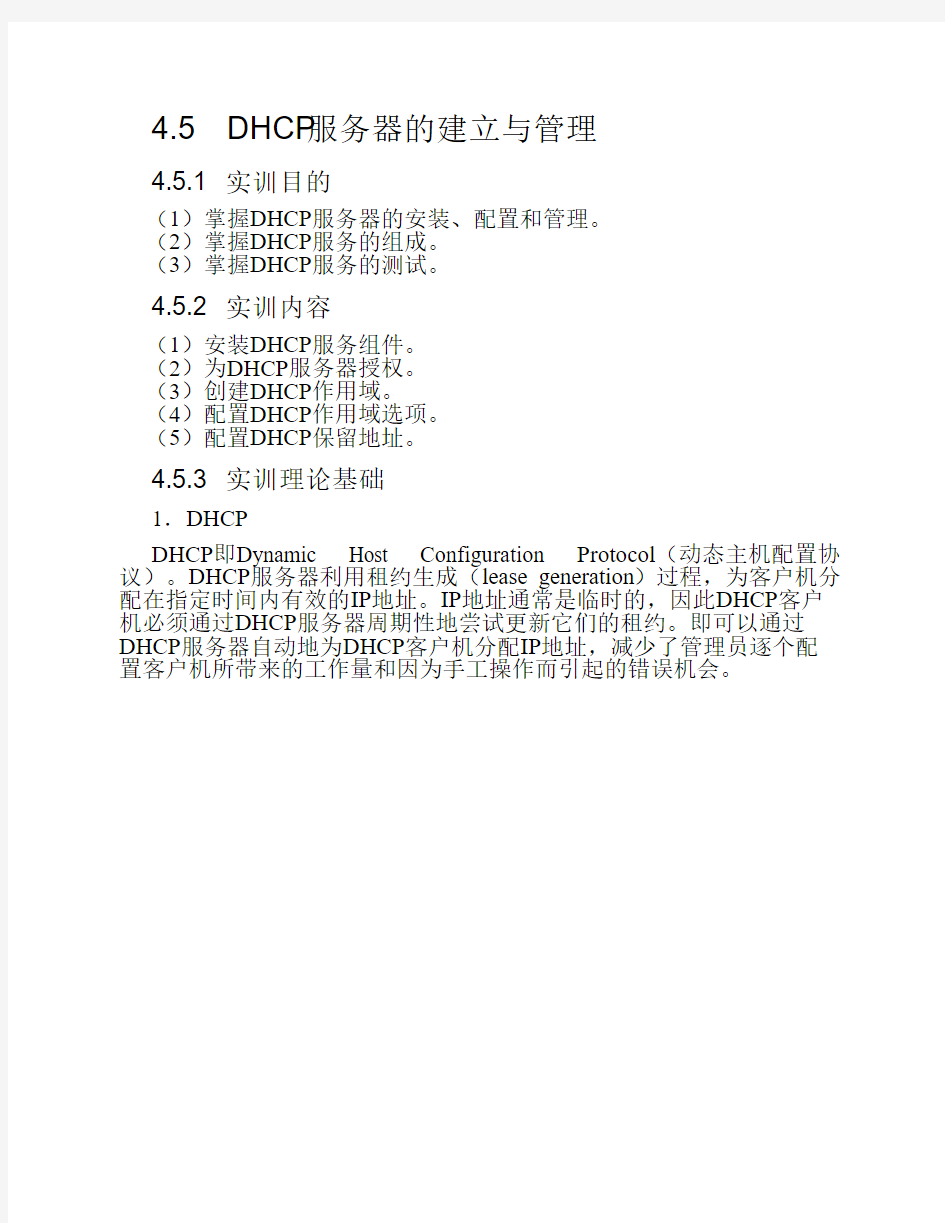

4.5 DHCP服务器的建立与管理
4.5.1 实训目的
(1)掌握DHCP服务器的安装、配置和管理。
(2)掌握DHCP服务的组成。
(3)掌握DHCP服务的测试。
4.5.2 实训内容
(1)安装DHCP服务组件。
(2)为DHCP服务器授权。
(3)创建DHCP作用域。
(4)配置DHCP作用域选项。
(5)配置DHCP保留地址。
4.5.3 实训理论基础
1.DHCP
DHCP即Dynamic Host Configuration Protocol(动态主机配置协议)。DHCP服务器利用租约生成(lease generation)过程,为客户机分配在指定时间内有效的IP地址。IP地址通常是临时的,因此DHCP客户机必须通过DHCP服务器周期性地尝试更新它们的租约。即可以通过DHCP服务器自动地为DHCP客户机分配IP地址,减少了管理员逐个配置客户机所带来的工作量和因为手工操作而引起的错误机会。
2.DHCP工作过程
DHCP租约生成分4个阶段:
(1)请求IP租约。当某个客户机第一次启动或初始化TCP/IP时,租约生成过程开始,客户机为IP寻址信息广播一个DHCPDISCOVER消息,并且以0.0.0.0作为源地址,使用255.255.255.255作为目的地址,即消息广播。租约请求是以广播的形式向网络上发出的,网络上的所有DHCP服务器都能够接收到这个请求。
(2)提供IP租约。对于DHCP服务器,如果有一个IP地址,而且对该客户机连接的网络段来说是合法的IP地址,那所有这样的DHCP服务器都要回答一个DHCPOFFER消息,这个消息包含内容为:
客户机的硬件地址
所提供IP地址
子网掩码
租约期限长度
服务器标示符(即提供DHCP服务的服务器IP的地址)(3)选择IP租约。DHCP客户机在它接收到的第一个提供(OFFER)后,广播一个DHCPREQUEST消息作为回应,这个消息包括该服务器(即发出该提供并已经被接收的服务器)的标识。然后,所有其他DHCP服务器将收回它们的提供。
(4)确认IP租约。提供被接受的DHCP服务器将广播一个DHCPACK 消息,确认这个成功的租约,此消息包含针对这个IP地址的合法租约以及其他配置信息,比如默认网关地址、DNS服务器地址。DHCP客户机接收到这个确认消息后,TCP/IP即利用DHCP服务器提供的配置信息初始化。
3.DHCP服务的组成
(1)作用域。一个作用域就是一个地址池,是一些IP地址的组合,就是一个合法的IP地址范围,DHCP服务器利用该范围向客户机出租或分配IP地址。为了防止发生重复的IP地址问题,不应在多个作用域中使用相同的IP地址。作用域可以利用作用域选项向客户机提供其他的配置信息,如默认网关、DNS服务器的IP地址。
(2)排除地址。可以指定一个或多个要从作用域中排除的范围,被排除的地址将不被指定给DHCP客户机。这些被排除的IP地址通常用于打印机或服务器等使用静态IP地址的计算机。
(3)子网掩码。提供给DHCP客户机的子网掩码。为了配置这个参数,输入构成该子网掩码的二进制位数,或者输入该子网掩码的IP地址。
注意:当创建了一个作用域后,不能修改该作用域指定的子网掩码。为了修改这个参数,需要先删除该作用域,再重新利用正确的信息创建该作用域。
(4)租约期限。IP地址租约的时间长度,用天数、小时和分钟表示。默认时间是8天,表示DHCP客户机可以使用它所得到的IP地址租约
的时间长度。可以根据网络的实际情况减少或增加租约期限长度。
(5)作用域选项。除了可以利用DHCP服务器向客户机提供IP地址之外,还可以向客户机提供其他TCP/IP配置信息,如默认网关(003路由器)、DNS服务器(006)、WINS服务器(044)的IP地址或是其他信息。
(6)保留地址。可以配置DHCP服务器,使它总是为某个DHCP客户机分配同一个IP地址,这成为保留地址,可以用于基于IP地址的身份验证事例。要为一个客户机保留一个IP地址,需要利用客户机的网卡的物理地址(即MAC地址)。
4.实训环境
项目操作系统名称数量 IP地址备注
计算机 Windows 2000 AS WserverXX 1台/组 192.168.4.XX 掩码为:255.255.255.0
计算机 Windows 2000 AS WclientXX 1台/组
光盘 Windows 2000 AS
4.5.4 实训步骤
下面以在一台运行Windows 2000 Advanced Server的服务器上安装和配置DHCP服务为例,介绍在Windows 2000环境下DHCP服务器的建立。
1.实训准备
确认实训设备准备无误。
说明:一台计算机将成为DHCP服务器,另一台计算机将成为DHCP 客户机,机器编号较低的作为DHCP服务器,机器编号较高的作为DHCP客户机。在开始实训前,先确立计算机将承担的角色。
2.在服务器上安装“DNS服务”服务组件
(1)单击“桌面”上“开始”→“设置”→“控制面板”。
(2)在“控制面板”窗口,双击”添加/删除程序”,然后单击“添加/删除Windows组件”,打开“Windows组件向导”。在“组件向导”中,滚动列表并选择“网络服务”,单击“详细信息”。
(3)在“网络服务”对话框中,确认“动态主机配置协议(DHCP)”复选框被选中。
(4)单击“确定”,按照提示插入Windows 2000 Advanced Server安装光盘,完成DNS服务组件的安装。
3.启动DHCP服务
默认情况下,当在Windows 2000服务器上安装完DHCP服务组件后,DHCP服务自动会启动,可以进行手工的停止、启动或重启动。
(1)单击“开始”→“程序”→“管理工具”→“DHCP”,以打开
DHCP管理控制台。
(2)在左侧控制台树,可以看到WserverXX服务器图标,右击,选择“所有任务”,可以选择“启动”、“停止”、“暂停”、“重启动”等选项。
(3)可以通过服务器图标上的箭头来识别服务器状态:
如果服务器图标上是一个绿色向上的小箭头,则表示服务器
正常工作。
如果服务器图标上是一个红色的方块,表示服务器已经停止
工作。
如果服务器图标上是一个红色向下的箭头,表示服务器没有
经过授权。
注意:如果一台DHCP服务器要在Windows 2000域中启动,必须先经过活动目录授权。要授权某一台DHCP服务器,则单击左侧控制台树DHCP,在主菜单上,单击“操作”,选择“管理授权的服务器”,在“管理授权的服务器”对话框中,单击“授权”,然后输入需要授权DHCP服务器的IP地址或名称,而且,必须是Enterprise Admins组的成员。
(4)为DHCP服务绑定网络连接。
1)可以为某个网络连接绑定DHCP服务,以便为该网络连接上的客户提供DHCP服务,也可以为某个网络连接解除绑定,以便在该网络连接上禁用DHCP服务。
2)在左侧控制台树,右击WserverXX(192.168.4.XX)服务器,选
择“属性”,进入属性页。
3)在DHCP服务器属性页,进入“高级”选项卡,单击“绑定”。
4)在“绑定”对话框中的“连接和服务器绑定”列表中显示DHCP绑定到的网络连接,确认“本地连接192.168.4.XX”被选中,以便在该网络连接上启用DHCP服务。
4.创建作用域
可以配置作用域,该DHCP作用域有合法的地址。同时也要做相应配置,使它为DHCP客户机提供网络配置信息。
(1)新建作用域。注意:只在作为DHCP服务器的计算机上进行下面的操作。
1)在左侧控制台树,右击WserverXX服务器,选择“新建作用域”。
2)在“新建作用域向导”中,单击“下一步”。
3)在“作用域名称”页中,在名称框输入“WserverXX”,单击“下一步”。4)在“IP地址范围”页中,在“开始IP地址”框输入192.168.4.100。
5)在“结束IP地址”框输入192.168.4.254,子网掩码为255.255.255.0,单击“下一步”。
6)在“添加排除”页中,在“开始IP地址”框输入192.168.4.240,在“结束IP地址”框输入192.168.4.254,单击“添加”以排除最后15个IP地址。
7)在“租约期限”页,阅读有关租约期限的说明,单击“下一步”。
8)在“配置DHCP选项”页中,确认“是的,现在我想配置这些选项”被选中,单击“下一步”。
9)在“路由器(默认网关)”页中,在IP地址框输入192.168.4.254,单
击“添加”,单击“下一步”。
10)在“域名称和DNS服务器”页中,在“IP地址”框输入192.168.4.254,单击“添加”,单击“下一步”。
11)在“WINS服务器”页中,在“IP地址”框输入192.168.4.254,单击“添加”,单击“下一步”。
12)在“激活作用域”页中,确认“是的,现在我想激活该作用域”被选中,单击“下一步”。
13)在“正在完成创建作用域向导”页中,单击“完成”按钮,以完成作用域创建过程。
(2)配置客户机,使之自动获取IP地址。注意:只在作为DHCP客户机的计算机上进行下面的操作。
1)作为Administrator登录计算机。
2)单击“开始”→“运行”,输入“CMD”以进入命令行窗口。
3)在命令行窗口,输入IPCONFIT/ALL,然后按回车键。
4)此时,IPCONFIG将显示计算机上所有网络适配器的IP地址设置值。可以看到一个局域网连接名称为“本地连接”。
5)记录“本地连接”的IP地址和DNS服务器地址,以便于实训后恢复。6)最小化命令行窗口。
7)用鼠标右击“网上邻居”,选择属性,进入“网络和拨号连接”窗口。8)打开“本地连接”属性页,单击“Internet协议(TCP/IP)”,单击“属性”。
9)在“Internet协议(TCP/IP)”对话框单击“自动获取IP地址”。
10)单击“自动获取DNS服务器地址”,然后单击“确定”按钮。
11)单击“确定”按钮,以关闭本地连接属性页。
12)恢复命令行窗口。
13)在命令行窗口,输入IPCONFIG /RELEASE,按回车键(此命令用于释放本地连接当前的IP地址)。
14)输入IPCONFIG /RENEW,按回车键(此命令用于向DHCP服务器请求一个IP地址)。
15)输入IPCONFIG/ALL,按回车键(此命令将显示本机所有网络适配器的详细信息)。
16)确认Windows 2000从合作者的DHCP作用域中,为配置为自动获取IP地址的网络适配器指定了一个地址,还要确认Windows 2000同时获得了合伙者所配置的作用域选项(即默认网关地址、DNS服务器地址
等)。
5.创建和测试客户机保留地址
对于某些需要利用客户机的IP地址进行身份鉴别的应用程序,可以利用客户机保留地址,使得当某个客户机从DHCP服务器请求地址时,它都接收相同的IP地址。
(1)记录客户机的MAC地址。注意:只在作为DHCP客户机的计算机上执行下面的操作。
1)单击“开始”→“运行”,输入“CMD”以进入命令行窗口。
2)在命令行窗口,输入IPCONFIT/ALL,然后按回车键。
3)记录本地连接的物理地址。
4)配置DHCP服务器,使之为合伙者计算机指定IP地址:
192.168.4.200。
5)注意:只在作为DHCP服务器的计算机上执行下面的操作。
6)在DHCP管理控制台中,展开左侧所创建的作用域。
7)右击作用域下的“保留地址”,选择“新保留地址”。
8)在“新保留地址”对话框中,在“保留地址名称”框中输入partner。
9)在“IP地址”框中,输入192.168.4.200。
10)在“MAC地址”框中输入在上一步得到的合伙者的本地连接的物理地址,其中不含短线字符,例如对于物理地址00-ab-00-3e-4d-12,应该输入00ab003e4d12。
11)单击“添加”,然后单击“关闭”按钮。
12)关闭DHCP管理控制台。
(2)使客户机获得新的IP地址,并确认DHCP服务器将192.168.4.200指定给了计算机。注意:只在作为DHCP客户机的计算机上执行下面操作。
1)在命令行提示符下,输入IPCONFIG /RELEASE,然后按回车键。2)输入IPCONFIG/RENEW,然后按回车键。
3)确认Windows 2000将IP地址192.168.4.200指定给了计算机。
4)关闭命令行窗口。
(3)配置客户机,使之采用在前面所记录的静态IP地址。注意:只在作为DHCP客户机的计算机上执行下面的操作。
1)用鼠标右击“网上邻居”,选择属性,进入“网络和拨号连接”窗口。2)打开“本地连接”属性页,单击“Internet协议(TCP/IP)”,单击“属性”。
3)在“Internet协议(TCP/IP)”对话框,单击“使用下列IP地址”。
4)在“IP地址”框中输入在练习4(2)中所记录的IP地址。
5)单击“使用下列DNS服务器地址”。
6)在“首选DNS服务器”框中,输入在练习4(2)中所记录的DNS服务
器地址,然后单击“确定”。
7)单击“确定”按钮,以关闭本地连接属性页。
8)关闭所有已经打开的窗口。
6.DHCP服务器的日常管理
(1)查看作用域属性。在DHCP控制台树上,右击作用域,选择“属性”,即可进入作用域的属性页,就可以根据需要查看或更改作用域属性。
(2)停用作用域。在DHCP控制台树上,右击作用域,选择“所有任务”,选择“停用”,即可停用某个作用域,使之失效,不能向客户机提供DHCP服务。
(3)删除作用域。在DHCP控制台树上,右击作用域,选择删除,出现删除提示后,单击“是”删除作用域。主要用在当前作用域有误,需要重新建立时才会进行删除操作。
(4)从作用域中排除地址。可以在创建作用域的同时就添加排除范围,也可以在以后的管理过程中手工添加排除地址范围。操作为:
1)在控制台树中,展开要添加排除范围的作用域,右击“地址池”,选择“新建排除范围”。
2)在“添加排除”对话框中,输入要排除的地址范围的起始IP地址和结束IP地址。
(5)配置作用域选项。在创建作用域的同时也可以配置作用域选项,当然也可以在管理过程中进行配置。
1)在控制台树中,展开要添加排除范围的作用域,右击“作用域选项”。
2)选择“配置选项”,进入作用域选项对话框。
3)在作用域选项对话框中,在“常规”选项卡,可以配置常见的选项,如003路由器、006DNS服务器、044WINS服务器等。选择某个选项,在下面的框中输入相应信息即可。
注意:DHCP服务器既可以把IP地址提供给客户机,也可以同时向客户机提供TCP/IP配置信息,统称为选项。选项分四个级别:服务器级别选项用于从该DHCP服务器获取IP地址的所有客户机,作用域级别选项用于从该作用域获取IP地址的所有客户机,类级别选项用于某些类标识的客户机,保留客户机级别选项用于某个单独获取保留地址的客户机。
7.删除DHCP服务
当测试过DHCP配置后,需要还原原来的配置。
注意:下面操作只在作为DHCP服务器的计算机上进行。
(1)在单击“桌面”上“开始”→“设置”→“控制面板”。
(2)在“控制面板”窗口,双击“添加/删除程序”,然后单击“添加/删除Windows组件”,打开“Windows组件向导”,在“组件向导”中,滚动列表并选择“网络服务”,单击“详细信息”。
(3)在“网络服务”对话框中,确认“动态主机配置协议(DHCP)”复选框被清除。
(4)单击“确定”,在“Windows组件”页中,单击“下一步”按钮。
(5)当完成配置过程后,单击“完成”按钮。
(6)关闭所有窗口,退出登录。
4.5.5 实训思考题
(1)为什么DHCP服务器要求使用静态IP地址?
(2)说明在创建DHCP作用的过程中需要输入哪些必要信息?
(3)怎样才能使某一台计算机成为DHCP客户机?
(4)当的客户机无法从DHCP服务器获得IP地址时,将有什么处理?最后得到什么样的IP地址?
(5)对于客户端,能否指定DHCP服务器呢?
(6)如果为客户机保留的IP地址是在排除范围内的,将有什么后果?该客户机能否得到该IP地址?
(7)考察超级作用域以及多播作用域的建立方法和功能。
(8)对于跨网段实现DHCP,该注意哪些问题?
4.5.6 实训报告要求
(1)实训目的。
(2)实训环境。
(3)操作步骤。
(4)实训中的问题和解决方法。
(5)回答实训思考题1、2。
(6)实训心得与体会。
(7)建议与意见。
linux下dhcp服务器配置(很全)
Linux下配置完整安全的DHCP服务器详解 (1) 一、建立DHCP服务器配置文件 二、建立客户租约文件 三、启动和检查DHCP服务器 四、配置DHCP客户端 五、DHCP配置常见错误排除 六、DHCP服务器的安全 DHCP是动态主机配置协议.这个协议用于向计算机自动提供IP地址,子网掩码和路由信息。网络管理员通常会分配某个范围的IP地址来分发给局域网上的客户机。当设备接入这个局域网时,它们会向DHCP 服务器请求一个IP 地址。然后DHCP服务器为每个请求的设备分配一个地址,直到分配完该范围内的所有IP 地址为止。已经分配的IP地址必须定时地延长借用期。这个延期的过程称作leasing,确保了当客户机设备在正常地释放IP地址之前突然从网络断开时被分配的地址可以归还给服务器。本文以Redhat Linux 9.0为例,介绍如何建立一个完整和安全的DHCP服务器。 一、建立DHCP服务器配置文件 可以使用Redhat Linux 9.0自身携带rpm包安装。安装结束后, DHCP 端口监督程序dhcpd 配置文件是/etc目录中的名为dhcpd.conf的文件。下面手工建立/etc/dhcpd.conf文件。/etc /dhcpd.conf通常包括三部分:parameters、declarations 、option。 1.DHCP配置文件中的parameters(参数):表明如何执行任务,是否要执行任务,或将哪些网络配置选项发送给客户。主要内容见表1 参数解释 ddns-update-style 配置DHCP-DNS 互动更新模式。 default-lease-time 指定确省租赁时间的长度,单位是秒。 max-lease-time 指定最大租赁时间长度,单位是秒。 hardware 指定网卡接口类型和MAC地址。 server-name 通知DHCP客户服务器名称。 get-lease-hostnames flag 检查客户端使用的IP地址。 fixed-address ip 分配给客户端一个固定的地址。authritative 拒绝不正确的IP地址的要求。 2. DHCP配置文件中的declarations (声明): 解释 用来描述网络布局、提供客户的IP地址等。 主要内容见表2:声明 shared-network用来告知是否一些子网络分享相同网络。subnet描述一个IP地址是否属于该子网。 range 起始IP 终止IP提供动态分配IP 的范围。 host 主机名称参考特别的主机。 group为一组参数提供声明。
DHCP服务器怎么设置
DHCP服务器怎么设置 DHCP服务器是一台安装其专用的操作系统的计算机,它的操作系统是Windows 2000 ,DHCP服务器必须同意TCP协议的安装,还需要其他一些内容例如默认网关的设置,DHCP是一个提供服务的设备组件,我们必须将它进行手动添加才能够进行安装,你想知道DHCP服务器是怎么样设置的呢?下面小编带你去了解一下DHCP服务器的设置方法。 DHCP服务器需要对计算机当中的IP地址的申请已经IP地址的分配管理,在这些过程中,DHCP服务器是作为路由器或者是网络主机,下面就是DHCP服务器的设置方法。 第一步:将浏览器打开并进入,然后在网址栏输入所要登录的网址打开浏览器,然后在将打开路由器的管理页面,进入路由器的管理页面以后将路由器的用户名和路由器的密码输入,接着点击登录。 第二步:找到DHCP服务器的,然后点击进入,在启用DHCP 服务器的前面的方框内使用鼠标勾选,然后输入地址池开始地址和地址池结束地址的相关设置,同时要保证路由器的网段和这两个地址的设置相同。
第三步:完成DHCP服务器的地址池的相关数据设置以后,将设置的内容进行保存操作,然后将路由器进行重新启动操作,既可以完成地址池的设置。 第四步:这一步是进行电脑方面的设置操作,首先将控制面板开启,然后将网络共享中心打开,点击进入适配器的设置。 第五步:将鼠标箭头在本地连接上面右击,选择属性的选项,进入属性的设置页面以后,选择IPV4协议同时使用鼠标对其双击。 第六步:IPV4协议同意以后,将IP地址的自动获取选项和DNS
服务器的自动获取选项同时选择同意,这样就完成了电脑端的设置,DHCP服务器的设置也就完成。 以上就是DHCP服务器的设置方法,设置完成以后我们便可以轻松方便的使用DHCP服务器进行上网,不需要我们再去担心IP地址的分配等等问题了,赶快学习一下,让我们自己动手进行DHCP 服务器的设置。
DHCP服务器的配置
服务器的配置DHCP实验要求: DHCP)工作原理。1.了解动态主机配置协议(服务器。2.熟练配置DHCP DHCP服务的优点3.了解实验步骤:服务器DHCP1.安装→“治理您的服)单击“开始”→“所有程序”→“治理工具”(1,再按“下一步”按钮。配置向导自动检;单击“添加或删除角色”务器”测所有网络连接的设置情形,若没有发觉咨询题则进入“服务器角色”向所示。导页,如图1 图1 服务器角色 (2)单击“下一步”,会显现“选择总结”向导页,如果总结里面有“安装DHCP服务器”和“运行新建作用域向导配置一个新的DHCP 作用域”,则单击“下一步”。提示你插入Windows 2003 Server 光盘,按提示做即可安装完成。 2.配置DHCP服务器
完成DHCP服务器的安装后并不能赶忙为客户端运算机自动分配IP 地址,还需要通过一些设置工作。第一要做的确实是按照网络中的结点或运算机数确定一段IP地址范畴,创建一个IP作用域。具体操作步骤如下: (1)单击“开始”→“所有程序”→“治理工具”→“DHCP”,打开“DHCP”操纵台窗口。在左窗格中右击DHCP服务器名称,执行“新建作用域”命令。 (2)打开“新建作用域向导”对话框,单击“下一步”按钮打开“作用域名”向导页。在“名称”编辑框中为该作用域输入一个名称和一段描述性信息,单击“下一步”按钮。 (3)在打开的“IP地址范畴”向导页中,分不在“起始IP地址”和地址IP地址范畴的起止IP地址”编辑框中输入差不多确定好的IP“终止.
按,单击“下一步”(按照实际网络结构填写,或者老师先分配好IP 地址)2所示。钮。如图 地址范畴IP图2 IP)打开“添加排除”向导页,在那个地点能够指定需要排除的(4。IP地址)IP地址范畴(按照实际网络结构填写,或者老师先分配好地址或地址并单击“添加”按钮。重复地址”编辑框中输入排除的IP 在“起始IP3 所示。操作即可,接着单击“下一步”按钮,如图 添加排除图3
dhcp服务器如何设置
dhcp服务器如何设置 在一个使用TCP/IP协议的网络中,每一台计算机都必须至少有一个IP地址,才能与其他计算机连接通信。为了便于统一规划和管理网络中的IP地址,DHCP (Dynamic Host Configure Protocol,动态主机配置协议)应运而生了。这种网络服务有利于对校园网络中的客户机IP地址进行有效管理,而不需要一个一个手动指定IP地址。 DHCP服务的安装 DHCP指的是由服务器控制一段IP地址范围,客户机登录服务器时就可以自动获得服务器分配的IP地址和子网掩码。首先,DHCP服务器必须是一台安装有Windows 2000 Server/Advanced Server系统的计算机;其次,担任DHCP服务器的计算机需要安装TCP/IP协议,并为其设置静态IP地址、子网掩码、默认网关等内容。默认情况下,DHCP作为Windows 2000 Server的一个服务组件不会被系统自动安装,必须把它添加进来: 1. 依次点击“开始→设置→控制面板→添加/删除程序→添加/删除Windows组件”,打开相应的对话框。 添加IP地址范围 当DHCP服务器被授权后,还需要对它设置IP地址范围。通过给DHCP服务器设置IP地址范围后,当DHCP客户机在向DHCP服务器申请IP地址时,DHCP 服务器就会从所设置的IP地址范围中选择一个还没有被使用的IP地址进行动态分配。添加IP地址范围的操作如下: 1. 点击“开始→程序→管理工具→DHCP”,打开DHCP控制台窗口。 2. 选中DHCP服务器名,在服务器名上点击鼠标右键,在出现的快捷菜单中选择“新建作用域”,在出现的窗口中单击[下一步]按钮,在出现的对话框中输入相关信息,单击[下一步]按钮,如图1所示。 3. 在图1所示的窗口中,根据自己网络的实际情况,对各项进行设置,然后单击[下一步]按钮,出现如图2所示的窗口。 4. 在图2所示的窗口中,输入需要排除的IP地址范围。由于校园网络中有很多网络设备需要指定静态IP地址(即固定的IP地址),如服务器、交换机、路由
Cisco 解决在DHCP环境下私自指定IP和私自搭建DHCP服务器的方法
网络管理员:现在用户真是不省心,自己改个IP地址;私接AP、忘关DHCP,还有的下个小黑客程序,就想在你内网里试试。单靠交换机能管吗? 测试工程师:能!很多交换机上的小功能都可帮大忙。 测试实况: IP与MAC绑定 思科的Catalyst 3560交换机支持DHCPSnooping功能,交换机会监听DHCP的过程,交换机会生成一个IP和MAC地址对应表。思科的交换机更进一步的支持IP sourceguard和Dynamic ARP Inspection功能,这两个功能任启一个都可以自动的根据DHCPSnooping监听获得的IP和MAC地址对应表,进行绑定,防止私自更改地址。 Dynamic ARP Inspection功能还有一个好处是可以防范在2层网络的中间人攻击(见图4)。 思科在DHCP Snooping上还做了一些非常有益的扩展功能,比如Catalyst3560交换机可以限制端口通过的DHCP数据包的速率,粒度是pps,这样可以防止对DHCP服务器的进行地址请求的DoS攻击。另外Catalyst3560交换机还支持DHCPTracker,在DHCP请求中插入交换机端口的ID,从而限制每个端口申请的IP 地址数目,防止黑客程序对DHCP服务器进行目的为耗尽IP地址池的攻击。华硕虽然不能调整速率,但是也会限制DHCP请求的数量。 DHCP(动态主机配置协议)是一种简化主机IP地址配置管理的TCP/IP标准。该标准为DHCP服务器的使用提供了一种有效的方法:即管理网络中客户机IP地址的动态分配以及启用网络上DHCP客户机的其它相关配置信息。 在基于TCP/IP协议的网络中,每台计算机都必须有唯一的IP地址才能访问网络上的资源,网络中计算机之间的通信是通过IP地址来实现的,并且通过IP地址和子网掩码来标识主计算机及其所连接的子网。在局域网中如果计算机的数量比较少,当然可以手动设置其IP地址,但是如果在计算机的数量较多并且划分了多个子网的情况下,为计算机配置IP地址所涉及的管理员工作量和复杂性就会相当繁重,而且容易出错,如在实际使用过程中,我们经常会遇到因IP地址冲突、网关或DNS服务器地址的设置错误导致无法访问网络、机器经常变动位置而不得不频繁地更换IP 地址等问题。 DHCP则很好地解决了上述的问题,通过在网络上安装和配置DHCP服务器,启用了DHCP的客户机可在每次启动并加入网络时自动地获得其上网所需的IP地址和相关的配置参数。从而减少了配置管理,提供了安全而可靠的配置。 配置DHCP服务的服务器可以为每一个网络客户提供一个IP地址、子网掩码、缺省网关,以及DNS服务器的地址。DHCP避免了因手工设置IP地址及子网掩码所产生的错误,也避免了把一个IP地址分配给多台主机所造成的地址冲突。降低了IP 地址管理员的设置负担,使用DHCP服务器可以大大地缩短配置网络中主机所花费的时间。 但是,随着DHCP服务的广泛应用,也产生了一些问题。首先,DHCP服务允许在一个子网内存在多台DHCP服务器,这就意味着管理员无法保证客户端只能从管理员所设置的DHCP服务器中获取合法的IP地址,而不从一些用户自建的非法DHCP 服务器中取得IP地址;其次,在部署DHCP服务的子网中,指定了合法的IP地址、掩码和网关的主机也可以正常地访问网络,而DHCP服务器却仍然会有可能将该地
dhcp服务器手动设置ip
dhcp服务器手动设置ip 宽带路由器DHCP功能如何设置 如果你启用DHCP服务才会涉及到“地址租期”。因为DHCP为客户机分配ip地址是随机而且有期限的,期限到了就会收回再重新分配一个新的给你,这个时间就是“地址租期”了。你内部通过路由器上网,计算机不算多,所以ip地址不紧张,你的租期可以相对设置的比较长,一般12小时比较合适吧。 收回再重新分配可以是新的地址,但一般DHCP服务器都会将原来的地址重新分配给你,也有人称之为“续租”,一般不会对你的网络访问带来影响。你的租期设置的短,那么每次地址到期都会在网络上出现小的流量进行“续租”活动,如果你的计算机多的话就是个不小的流量了,而且对DHCP服务器也带来不必要的负担。 TCP/IP大家都非常清楚,在一个使用协议的网络中,每一台计算机都必须至少有一个IP地址,才能与其他计算机连接通信。在TCP/IP网络上,每台工作站要能与其他计算机进行互联,都必须进行基本的网络配置,除了IP地址还有子网掩码、缺省网关、DNS 等。对于小型网络,为每台计算机逐一配置这样的属性也许还可以承受,但对于一个规模比较大的网络来说,为每台计算机做这样同样
的工作不但非常繁琐,而且也存在着IP地址不用分配的情况。 DHCP 的产生很好的解决了上述问题 DHCP就是动态主机配置协议(Dynamic Host Configuration Protocol),它的目的就是为了减轻TCP/IP网络的规划、管理和维护的负担, 解决IP地址空间缺乏问题。这种网络服务有利于对网络中的客户机IP地址进行有效管理。 DHCP功能分为两个部份:一个是服务器端,而另一个是客户端(客户端不用安装,windows 9x/2000/xp 在默认情况下都启动DHCP Client服务)。DHCP透过“租约”的概念,有效且动态的分配客户端的TCP/IP设定。下面我们将说明一下DHCP的IP地址的分配方式,并结合TP-LINK的宽带路由器TL-R410具体说明DHCP服务器的功能。 DHCP功能的IP分配方式
windows2008 DHCP服务器图文详解配置
Windows2008 DHCP图文详解配置 DHCP服务器大家用路由器都会知道,DHCP是一个分配IP地址的一个服务。基于C/S模式,以MAC地址为基础,得到高级地址IP地址的一个过程。 首先介绍相关DHCP的事情: 关于工作过程。。。 获取过程是这样的,首先,客户端向网络发送广播包,找DHCP服务器。 若找不到DHCP服务器的,会从微软指定的IP地址库(169.254.XXX.XXX里面)随机选一个作为临时IP地址,若电脑对电脑传送可以使用这段IP地址的,路由器也不会阻止(但不 能跨越路由器) 紧接着,DHCP服务器收到客户端发来的DHCP请求,在自己的DHCP库里面查询剩余IP 地址多少,延迟等相关信息。 之后,DHCP服务器通过广播回复,发送相关DHCP查询信息给客户端(每台DHCP服务器发一份),根据谁的DHCP信息先到,客户端就先选先到的DHCP信息表。 客户端根据先到的DHCP信息表,发送广播给服务器指定哪一台DHCP服务器 若服务器收到的是不使用该DHCP服务器的,则不发ACK确认信息。若收到的是使用该DHCP服务器的,从DHCP地址池里面划出一个IP,则通过广播发送ACK确认信息包给客户端。 关于ACK确认包的内容: 根据服务器配置情况会有: 分配的IP地址,子网掩码,网关(若不跨越网段则不需要),DNS地址(若不需要DNS解析则不需要)跟租约期限 关于收到IP的类型:
若是公网地址,则为公用DHCP服务器 若为10.X.X.X,一般为大型独立DHCP服务器群 若为172.XX.X.X,一般为中型独立DHCP服务器 若为192.168.X.X,一般为基础DHCP服务器(或者路由器) 若为169.254.X.X,则找不到DHCP服务器,为微软随机挑的IP地址。 更多内容,将会在以后补充。 DHCP基础搭建设置 DHCP服务在SERVER里面很常用的一个功能,在SERVER 2000里面就开始有这个功能了。(其实NT内核都可以实现,不过实现的方式不一样,效果也不一样。具体分析下) 若是客户端操作系统:WINDOWS 2000 PROFESSIONAL,WINDOWS XP HOME\PROFESSIONAL,WINDOWS VISTA,WINDOWS 7这类是通过共享INTERNET设置实现。(需要搭双网卡) 若是服务器操作系统:WINDOWS 2000 SERVER,WINDOWS 2003 SERVER,WINDOWS 2008 SERVER,WINDOWS 2008 SERVER R2的,通过添加DHCP服务器角色来实现(单双网卡都可以) 基础DHCP其实很简单,几乎菜鸟的看几下说明书都可以操刀完成。 现在以WINDOWS 2008 SERVER R2为例子,开始介绍如何设置DHCP服务器(基础篇)
DHCP服务器的安装与配置
D H C P服务器的安装与配 置 Company Document number:WTUT-WT88Y-W8BBGB-BWYTT-19998
南京信息职业技术学院 DHCP服务器的安装与配置 实验报告 专业:移动互联网应用技术 班级:41551X 姓名:庄昌玺 学号:41551X16 指导老师:刘万凤 一.实验目的 1.掌握在Windows 2003 server下DHCP服务器的建立、配置和 管理; 2.理解如何从客户机测试DHCP服务。 二.实验环境 Windows 2003 server 软件; PC计算机 三.实验原理 DHCP服务器对TCP/IP子网和IP地址进行集中管理,即子网中的所有IP地址进行集中管理,即子网中所有IP地址有其相关设置参数都存储在DHCP服务器的数据库中。DHCP服务器对TCP/IP 子网的地址进行动态分配和配置。
四.实验步骤 输入ipconfig /all 查看是否启动了DHCP服务器。 一、DHCP的运行方式 永久租用:当DHCP客户端向DHCP服务器租用到IP地址后,这个地址就永远分派给这个DHCP客户端使用。 限定租期:当DHCP客户端向DHCP服务器租用到IP地址后,暂时以使用这个地址一段时间。如果原DHCP客户端之后又需要IP地址,它可以向DHCP服务器重新租用另一个IP地址。 二、DHCP的工作过程 请求IP地址 续租IP地址 释放IP地址 1、DHCP的工作原理: 由DHCP服务器向客户机提供租用的IP地址 2、更新IP地址的租约 DHCP客户端重新启动时 IP租约期过一半时 3、DHCP/BOOTP中继代理 绝大部分网络内的IP路由器不能将广播信息传递到不同的网络区域内,因此,限制了DHCP有效的使用范围。但是只要IP路由器具备DHCP/BOOTP中继代理的功能,就可以将DHCP信息转送到其他的网络区域。 三、 DHCP服务器的安装与设置 1.DHCP服务器的安装 (1)选择“开始”→“设置”→“控制面板”→“添加/删除程序”→“添加/删除Windows组件”命令。 (2)出现图13-1所示的对话框时,选择“网络服务”后单击“详细信息”按钮。 (3)出现图13-2所示的对话框时,选择“动态主机配置协议(DHCP)”后单击“确定”按钮。 (4)回到前一个画面时,单击“下一步”按钮。 2.授权给DHCP服务器
怎么建立DHCP服务器
怎么建立DHCP服务器 在一个使用TCP/IP协议的网络中,每一台计算机都必须至少有一个IP地址,才能与其他计算机连接通信。为了便于统一规划和管理网络中的IP地址,DHCP(Dynamic Host Configure Protocol,动态主机配置协议)应运而生了。这种网络服务有利于对校园网络中的客户机IP地址进行有效管理,而不需要一个一个手动指定IP地址。 DHCP服务的安装 DHCP指的是由服务器控制一段IP地址范围,客户机登录服务器时就可以自动获得服务器分配的IP地址和子网掩码。首先,DHCP服务器必须是一台安装有Windows 2000 Server/Advanced Server系统的计算机;其次,担任DHCP服务器的计算机需要安装TCP/IP协议,并为其设置静态IP地址、子网掩码、默认网关等内容。默认情况下,DHCP作为Windows 2000 Server的一个服务组件不会被系统自动安装,必须把它添加进来: 1. 依次点击“开始→设置→控制面板→添加/删除程序→添加/删除Windows组件”,打开相应的对话框。
2. 用鼠标左键点击选中对话框的“组件”列表框中的“网络服务”一项,单击[详细信息]按钮,出现带有具体内容的对话框。 3. 在对话框“网络服务的子组件”列表框中勾选“动态主机配置协议(DHCP)”,单击[确定]按钮,根据屏幕提示放入Windows 2000安装光盘,复制所需要的程序。 4. 重新启动计算机后,在“开始→程序→管理工具”下就会出现“DHCP”一项,说明DHCP服务安装成功。 DHCP服务器的授权 出于对网络安全管理的考虑,并不是在Windows 2000 Server中安装了DHCP功能后就能直接使用,还必须进行授权操作,未经授权操作的服务器无法提供DHCP服务。对DHCP服务器授权操作的过程如下: 1. 依次点击“开始→程序→管理工具→DHCP”,打开DHCP控制台窗口。 2. 在控制台窗口中,用鼠标左键点击选中服务器名,然后
DHCP服务器及客户端的配置过程
一、实验目的 通过本次实验,让读者了解DHCP服务器及客户端的配置过程,理解LAN网络的连网过程,从而加深对计算机网络课程这部分章节的理解。 二、实验所需的设备 两台已连成局域网的计算机,一台作DHCP服务器,另外一台作DHCP的客户机。 三、实验要求 建立一个DHCP服务器。要求: 1)域的地址范围:192.168.1.25——192.168.1.200,且去除其中192.168.1.100——192.168.1.130和192.168.1.150——192.168.1.160 2)把某一个DHCP客户机的绑定成一个固定的IP地址:192.168.1.188 DHCP服务器的IP地址手工设置,网络中的其它DHCP客户机的IP地址采用自动获取方式。 四、实验原理 第一步:客户机请求IP租约 客户机广播一个DHCPdiscover包请求IP地址,DHCPdiscover包的原地址是0.0.0.0(因为这个时候还没有IP)目标地址255.255.255.255(不知道那台机DHCP服务器,所以广播)MAC地址是自己的。 第二步:服务器响应 当DHCP服务器接收到客户机请求IP地址的信息时,就在自己的IP地址库中查找是否有合法的IP地址提供给客户机,如果有,就将此IP地址做上标记,广播一个DHCPpoffer包,DHCPpoffer包中包含: 1,DHCP客户机的MAC地址,用来正确标识客户机。 2,DHCP服务器提供的合法IP地址,子网掩码 3,租约期限。 4,服务器标识 第三步:客户机选择IP地址 客户机接收到第一个DHCPpoffer包中选择IP,并将DHCPrequest包广播到所有DHCP服务器(因为可能一个环境中有多台DHCP服务器)表明它接受提供的内容。 第四步:服务器确认IP租约 DHCP租约过程中第四步也是最后一步为服务器确认IP地址租约,也称为DHCPACK/DHCPNAK. DHCP服务器的配置 DHCP服务器的要求
DHCP服务器的安装与配置
南京信息职业技术学院 DHCP服务器的安装与配置 实验报告 专业:移动互联网应用技术 班级:41551X 姓名:庄昌玺 学号:41551X16 指导老师:刘万凤
1.掌握在Windows 2003 server下DHCP服务器的建立、 配置和管理; 2.理解如何从客户机测试DHCP服务。 二.实验环境 Windows 2003 server 软件; PC计算机 三.实验原理 DHCP服务器对TCP/IP子网和IP地址进行集中管理,即子网中的所有IP地址进行集中管理,即子网中所有IP地址有其相关设置参数都存储在DHCP服务器的数据库中。DHCP服务器对TCP/IP子网的地址进行动态分配和配置。
输入ipconfig /all 查看是否启动了DHCP服务器。 一、DHCP的运行方式 永久租用:当DHCP客户端向DHCP服务器租用到IP地址后,这个地址就永远分派给这个DHCP客户端使用。 限定租期:当DHCP客户端向DHCP服务器租用到IP地址后,暂时以使用这个地址一段时间。如果原DHCP客户端之后又需要IP地址,它可以向DHCP 服务器重新租用另一个IP地址。 二、DHCP的工作过程 请求IP地址 续租IP地址 释放IP地址 1、DHCP的工作原理: 由DHCP服务器向客户机提供租用的IP地址 2、更新IP地址的租约 DHCP客户端重新启动时 IP租约期过一半时 3、DHCP/BOOTP中继代理 绝大部分网络内的IP路由器不能将广播信息传递到不同的网络区域内,因此,限制了DHCP有效的使用范围。但是只要IP路由器具备DHCP/BOOTP中继代理的功能,就可以将DHCP信息转送到其他的网络区域。 三、DHCP服务器的安装与设置 1.DHCP服务器的安装 (1)选择“开始”→“设置”→“控制面板”→“添加/删除程序”→“添加/删除Windows组件”命令。
DHCP服务器配置
实验报告 科目:Red Hat Enterprise Linux 系统管理实验目的:学会在linux配置dhcp 服务器 实验内容: 1,克隆一台linux的虚拟机,注意添加cdrom镜像文件 打开虚拟机单击虚拟机—设置-- CD-ROM 选择iso镜像文件虚拟机—克隆…… 2检验dhcp软件包安装 [root@localhost ~] # rpm –qa|grep dhcp [root@localhost ~] # mkdir /mnt/mycdrom [root@localhost ~] # mount /dev/cdrom /mnt/mycdrom --挂载光盘[root@localhost ~] # cd /mnt/mycdrom/Server--------更换目录 [root@localhost ~] # ls dhc* [root@localhost Server] # rpm –ivh dhcp-3.0.5-3.el5.i386.rpm [root@localhost Server] # rpm –ivh dhcp-devel-3.0.5-3.el5.i386.rpm [root@localhost ~] # rpm –qa|grep dhcp 3检验网络的连通性
4配置dhcp服务器配置文件 [root@localhost ~] # cp /usr/share/doc/dhcp-3.0.5/dhcpd.conf.sample /etc/dhcpd.conf [root@localhost ~] # vim /etc/dhcpd.conf
实验十二 虚拟机上DHCP服务器的配置与验证
实验十二虚拟机上DHCP服务器的配置与验证 一、实验目的 1.了解DHCP的基本概念和服务器的新特性 2.掌握DHCP服务器的安装与配置 3.掌握DHCP的运行方式 4.掌握DHCP客户机的设置 5.掌握ipconfig/all 、ipconfig/release 、ipconfig/renew等命令的使用 二、实验相关理论 DHCP动态主机配置协议服务器的配置与管理 DHCP(Dynamic Host Configuration Protocol)动态主机配置协议服务器的主要作用是对IP地址进行集中管理和配置,即子网中的所有IP地址及相关配置参数都存储在DHCP服务器的数据库中。当客户机初次访问网络时,DHCP服务器会自动为其分配IP地址、子网掩码、首先DNS服务器地址和默认的网关参数,以实现IP地址动态分配,解决IP地址不足和TCP/IP配置麻烦。当客户机在不同的子网之间移动时,原有的IP地址及相关的配置信息将不再合法,客户机在重新启动时就会被重新分配IP地址及相关配置参数。 在没有DHCP服务的网络中,网络管理员必须采用手动分配的方式对每台客户机进行配置,此时的IP位静态分配的,需要网络管理员记录哪些IP地址可以使用,哪些地址已经使用,当网络中的客户机变动时,就需要变动这些记录如果网络管理员未能及时更新这些记录就会过期,会导致某些IP地址因无人使用而空闲。而DHCP服务器可以及时将未使用的IP地址自动回收。 动态分配IP地址的好处就是可以解决IP地址不够用的问题。因为IP地址是动态分配的,而不是固定给某个客户机使用的,所以,只要有空闲的IP地址可用,DHCP客户机就可从DHCP服务器取得IP地址。当客户机不需要使用此地址时,就有DHCP服务器收回,并提供给其他的DHCP客户机使用。动态分配IP地址的另一个好处是用户不必自己设置IP 地址、DNS服务器地址、网关地址等网络属性,也无需绑定IP地址与MAC地址,不存在盗用IP地址问题,因此,可以减少管理员维护工作量,用户也不必关心网络地址个概念和配置。 三、实验内容及详细步骤: 1、在一台装有Windows XP操作系统的电脑上下载并安装虚拟机软件VMware Workstation(虚拟机) V6.5.0.1。 2、启动已经安装好的虚拟机软件,并在该虚拟机软件上安装一个Windows Server 2003 Enterprise Edition的操作系统。 3、启动安装好的Windows Server 2003的操作系统,并在上面详细地配置一个DHCP服务器:(如果本机上还没有安装DHCP服务,则需要先安装DHCP服务)步骤如下: 3.1、固定Windows Server2003的IP地址。按实验的要求,做以下的设置,如图1所示。IP地址:192.168.1.1/24 子网掩码:255.255.255.0 默认网关:192.168.1.1 首选DNS服务器:192.168.1.1
路由器DHCP服务器怎样设置
路由器DHCP服务器怎样设置 作者:admin 时间:2010-10-2 17:40:33 浏览: o o DHCP概述 DHCP就是动态主机配置协议(Dynamic Host Configuration Protocol),它的目的就是为了减轻TCP/IP网络的规划、管理和维护的负担,解决IP地址空间缺乏问题。这种网络服务有利于对网络中的客户机IP地址进行有效管理。 DHCP功能分为两个部份:一个是服务器端,而另一个是客户端(客户端不用安装,windows 9x/2000/xp 在默认情况下都启动DHCP Client服务)。DHCP透过“租约”的概念,有效且动态的分配客户端的TCP/IP设定。下面我们将结合TP-LINK 的宽带路由器TL-R410具体说明DHCP服务器的功能。 DHCP它的前身是BOOTP。BOOTP 原本是用于无磁盘主机连接的网络上面的:网络主机使用BOOT ROM 而不是磁盘起动并连接上网络,BOOTP 则可以自动地为那些主机设定TCP/IP 环境。但BOOTP 有一个缺点:您在设定前须事先获得客户端的硬件地址,而且,与IP 的对应是静态的。换而言之,BOOTP 非常缺乏"动态性" ,若在有限的IP 资源环境中,BOOTP 的一对一对应会造成非常可观的浪费。 DHCP 可以说是BOOTP 的增强版本,它分为两个部份:一个是服务器端,而另一个是客户端。所有的IP 网络设定数据都由DHCP 服务器集中管理,并负责处理客户端的DHCP 要求;而客户端则会使用从服务器分配下来的IP环境数据。比较起BOOTP ,DHCP 透过"租约" 的概念,有效且动态的分配客户端的TCP/IP 设定,而且,作为兼容考虑,DHCP 也完全照顾了BOOTP Client 的需求。DHCP 的分配形式首先,必须至少有一台DHCP 工作在网络上面,它会监听网络的DHCP 请求,并与客户端磋商TCP/IP 的设定环境。 怎样设置DHCP服务器 目前很多的宽带路由器都具有设置DHCP服务器的功能,TP-LINK推出的TL-410是一款面向家庭用户的宽带路由器,其外观小巧,时尚。而且价格便宜,非常适合家庭用户学生一族的使用。TL-R410宽带路由器也具有支持DHCP服务器的功
安装DHCP服务器的详细步骤和方法
安装DHCP服务器的详细步骤和方法: 安装DHCP服务器的服务 DHCP指的是由服务器控制一段IP地址范围,客户机登录服务器时就可以自动获得服务器分配的IP地址和子网掩码。首先,DHCP服务器必须是一台安装有Windows 2000 Server/Advanced Server系统的计算机;其次,担任DHCP服务器的计算机需要安装TCP/IP协议,并为其设置静态IP地址、子网掩码、默认网关等内容。默认情况下,DHCP作为Windows 2000 Server的一个服务组件不会被系统自动安装,必须把它添加进来: 1. 依次点击“开始→设置→控制面板→添加/删除程序→添加/删除Windows组件”,打开相应的对话框。 图1 2. 用鼠标左键点击选中对话框的“组件”列表框中的“网络服务”一项,单击[详细信息]按钮,出现带有具体内容的对话框。 3. 在对话框“网络服务的子组件”列表框中勾选“动态主机配置协议(DHCP)”,单击[确定]按钮,根据屏幕提示放入Windows 2000安装光盘,复制所需要的程序。 4. 重新启动计算机后,在“开始→程序→管理工具”下就会出现“DHCP”一项,说明DHCP服务安装成功。 安装DHCP服务器的授权 出于对网络安全管理的考虑,并不是在Windows 2000 Server中安装了DHCP功能后就能直接使用,还必须进行授权操作,未经授权操作的服务器无法提供DHCP服务。对DHCP服务器授权操作的过程如下: 1. 依次点击“开始→程序→管理工具→DHCP”,打开DHCP控制台窗口。
2. 在控制台窗口中,用鼠标左键点击选中服务器名,然后单击右键,在快捷菜单中选中“授权”,此时需要几分钟的等待时间。注意:如果系统长时间没有反应,可以按F5键或选择菜单工具中的“操作”下的“刷新”进行屏幕刷新,或先关闭DHCP控制台,在服务器名上用鼠标右键点击。如果快捷菜单中的“授权”已经变为“撤消授权”,则表示对DHCP服务器授权成功。此时,最明显的标记是服务器名前面红色向上的箭头变成了绿色向下的箭头。这样,这台被授权的DHCP服务器就有分配IP的权利了。 安装DHCP服务器后添加IP地址范围 当DHCP服务器被授权后,还需要对它设置IP地址范围。通过给DHCP服务器设置IP地址范围后,当DHCP 客户机在向DHCP服务器申请IP地址时,DHCP服务器就会从所设置的IP地址范围中选择一个还没有被使用的IP地址进行动态分配。添加IP地址范围的操作如下: 1. 点击“开始→程序→管理工具→DHCP”,打开DHCP控制台窗口。 2. 选中DHCP服务器名,在服务器名上点击鼠标右键,在出现的快捷菜单中选择“新建作用域”,在出现的窗口中单击[下一步]按钮,在出现的对话框中输入相关信息,单击[下一步]按钮,如图1所示。 图2 3. 在图1所示的窗口中,根据自己网络的实际情况,对各项进行设置,然后单击[下一步]按钮,出现如图2所示的窗口。 4. 在图2所示的窗口中,输入需要排除的IP地址范围。由于校园网络中有很多网络设备需要指定静态IP 地址(即固定的IP地址),如服务器、交换机、路由器等,此时必须把这些已经分配的IP地址从DHCP服务器的IP地址范围中排除,否则会引起IP地址的冲突,导致网络故障。 5. 单击[下一步]按钮,在出现的“租约期限”窗口中可以设置IP地址租期的时间值。一般情况下,如果校园网络中的IP地址比较紧张的时候,可以把租期设置短一些,而IP地址比较宽松时,可以把租期设置长一些。设置完后,单击[下一步]按钮,出现“配置DHCP选项”窗口。
DHCP服务器配置
DHCP服务器配置 DHCP服务占67号端口,DHCP的前身是bootps这个协议。 可以通过这个命令证明:#cat /etc/services | grep bootps bootps 67/tcp #BOOTP servier bootps 67/udp DHCP全称是动态主机配置协议(Dynamic Host Configuration Protocol),是由IETF(Internet网络工 程师任务小组)设计的,详尽的协议内容在RFC文档rfc2131和rfc1541里。它是用来自动给客户机分配 TCP/IP信息的网络协议。每个DHCP客户都连接到中央位置的DHCP服务器,该服务器会返回包括IP地址、网 关和DNS服务器信息的客户网络配置。 DHCP的工作过程 (1)IP租用请求:DHCP客户机启动计算机后,通过UDP端口67广播一个DHCPDISCOVER信息包,向网络上的任 意一个DHCP服务器请求提供IP租约。 (2)IP租用提供:网络上所有的DHCP服务器均会收到此信息包,每台DHCP服务器通过UDP端口68给DHCP客户 机回应一个DHCPOFFER广播包,提供一个IP地址。 (3)IP租用选择:客户机从不止一台DHCP服务器接收到提供之后,会选择第一个收到的DHCPOFFER包,并向 网络中广播一个DHCPREQUEST消息包,表明自己已经接受了一个DHCP服务器提供的IP地址。该广播包中包 含所接受的IP地址和服务器的IP地址。 (4)IP租用确认:被客户机选择的DHCP服务器在收到DHCPREQUEST广播后,公广播返回给客户机一个 DHCPACK消息包,表明已经接受客户机的选择,并将这一IP地址的合法租用以及其他的配置信息都放入该 广播包发给客户机。 客户机在收到DHCPACK包后,会使用该广播包中的信息来配置自己的 TCP/IP,则租用过程完成,客户
dhcp的基本概念
.DHCP的基本概念 1.1 DHCP是什么? 动态主机分配协议(DHCP)是一个简化主机IP地址分配管理的TCP/IP 标准协议。用户可以利用DHCP服务器管理动态的IP地址分配及其他相关的环境配置工作(如:DNS、WINS、Gateway的设置)。 在使用TCP/IP协议的网络上,每一台计算机都拥有唯一的计算机名和IP地址。IP地址(及其子网掩码)使用与鉴别它所连接的主机和子网,当用户将计算机从一个子网移动到另一个子网的时候,一定要改变该计算机的IP地址。如采用静态IP 地址的分配方法将增加网络管理员的负担,而DHCP可以让用户将DHCP服务器中的IP 地址数据库中的IP 地址动态的分配给局域网中的客户机,从而减轻了网络管理员的负担。用户可以利用Windows 2000 服务器提供的DHCP服务在网络上自动的分配IP地址及相关环境的配工作。 在使用DHCP时,整个网络至少有一台NT 服务器上安装了DHCP服务,其他要使用DHCP 功能的工作站也必须设置成利用DHCP获得IP地址。如图1所示是一个支持DHCP的网络实例 1.2 使用DHCP的好处: 安全而可靠的设置 DHCP 避免了因手工设置IP地址及子网掩码所产生的错误,同时也避免了把一个IP地址分配给多台工作站所造成的地址冲突。降低了管理IP地址设置的负担使用DHCP 服务器大大缩短了配置或重新配置网络中工作站所花费的时间,同时通过对DHCP服务器的设置可灵活的设置地址的租期。同时,DHCP 地址租约的更新过程将有助于用户确定那个客户的设置需要经常更新(如:使用便携机的客户经常更换地点),且这些变更由客户机与DHCP服务器自动完成,无需网络管理员干涉。
如何设置DHCP-才能让局域网运行更稳定
如何设置DHCP-才能让局域网运行更稳定
在计算机数量较多的局域网工作环境中,网络管理员常常会利用DHCP服务,来动态为局域网中的每一台计算机分配IP地址、默认网关地址、子网掩码地址以及DNS服务器地址等。不过,在充分享受DHCP服务带给我们便利的同时,局域网中的部分计算机也会遭遇由该服务引起的不适,例如普通计算机经常出现无法申请IP地址或IP地址发生重复这样的故障现象,这些故障现象一旦出现后,普通上网用户往往无法在客户端自行解决,而需要等待网络管理员亲自解决,这显然会影响局域网的运行效率;此外,类似上述类型的网络故障要是频繁出现的话,也会影响局域网网络的运行稳定性。为了提高局域网网络的运行稳定性,我们需要全力以赴地“安抚”DHCP服务,确保局域网中由DHCP服务引起的网络故障降低到最小限度! 一、使用保留地址,解决IP地址重复故障 昨天早晨,笔者还在上班的路上,单位财务部门的小薛就打电话向笔者“求援”,他们处室的一台保存财务信息的服务器无法正常访问。同事小薛在检查这台存储财务信息的专用服务器时,发现系统频繁出现类似IP地址重复这样的故障提示。打开这台服务器的TCP/IP属性设置窗口时,发现该服务器没有使用静态的固定IP地址,而是选用了自动获取IP地址的模式,也就是说通过局域网中的DHCP服务器来获得动态的IP地址。据同事小薛称,这台财务专用服务器频繁会弹出类似于上面的故障提示,请求笔者帮助解决这样的网络“顽症”。 根据上面的故障现象,笔者估计问题多半出在DHCP服务上,很可能是财务专用服务器没有从局域网DHCP服务器中分配到有效的IP地址;于是笔者立即登录到DHCP服务器所在的主机系统,依次单击“开始”/“设置”/“控制面板”命令,之后在系统控制面板窗口中依次双击“管理工具”、“DHCP”图标,打开DHCP服务控制台窗口,然后用鼠标右键单击目标DHCP服务器选项,从弹出的快捷菜单中执行“属性”命令,进入目标DHCP服务器的属性设置窗口,在该设置窗口中笔者发现财务专用服务器确实没有属于自己的专用IP地址。 于是,笔者立即在DHCP服务器的目标作用域下,用鼠标右键单击“保留”选项,从弹出的右键菜单中执行“新建保留”命令,打开如下图所示的设置对话框。
